デフォルトのUbuntu20.04インストールでは、デフォルトのディスプレイマネージャーとしてGDMが使用されます。この記事ではGDMがゲストセッションをサポートしていないため、代替のディスプレイマネージャーLightDMに切り替えて、ゲストセッションを有効にする方法を学習します。
ゲストセッションを使用して作成および構成されたデータは一時的なものであり、セッションの終了時に削除されます(ログアウト)。
このチュートリアルでは、次のことを学びます。
- LightDMディスプレイマネージャーのインストール方法
- GDMからLightDMに切り替える方法
- ゲストセッションを有効にする方法
- ゲストセッションにログインする方法
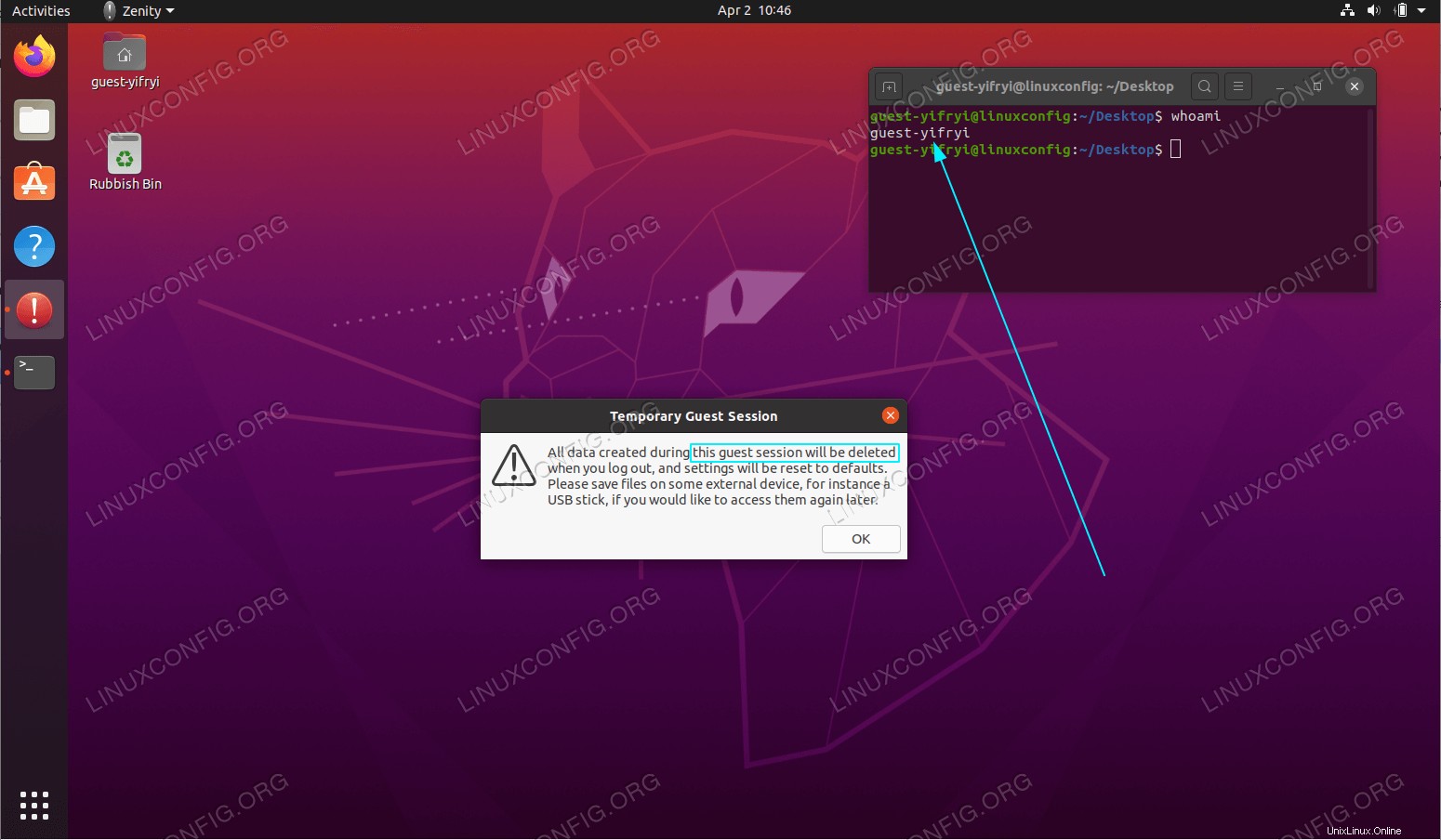 Ubuntu 20.04 FocalFossaLinuxでのゲストセッション
Ubuntu 20.04 FocalFossaLinuxでのゲストセッション 使用されるソフトウェア要件と規則
| カテゴリ | 使用する要件、規則、またはソフトウェアバージョン |
|---|---|
| Ubuntu20.04をインストールまたはUbuntu20.04FocalFossaをアップグレード | |
| N / A | |
rootまたはsudoを介したLinuxシステムへの特権アクセス コマンド。 | |
# –指定されたLinuxコマンドは、rootユーザーとして直接、またはsudoを使用して、root権限で実行する必要があります。 コマンド$ –特定のLinuxコマンドを通常の非特権ユーザーとして実行する必要があります |
ゲストセッションUbuntu20.04のステップバイステップの説明を有効にする
- 最初のステップは、LightDMディスプレイマネージャをインストールして切り替えることです。これを行うには、次のコマンドを実行します。
$ sudo apt install lightdm
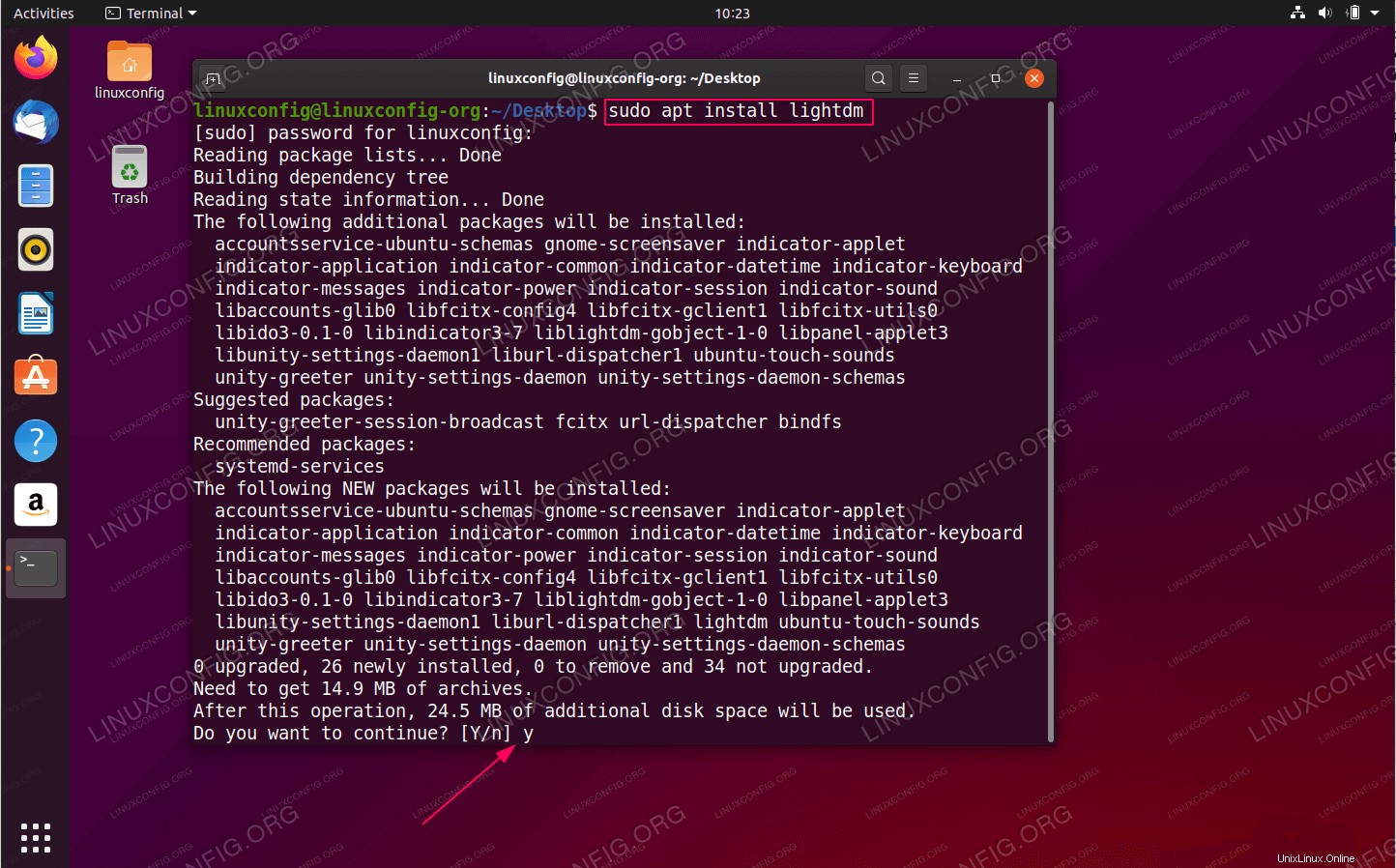 LightDMディスプレイマネージャーをインストールする
LightDMディスプレイマネージャーをインストールする 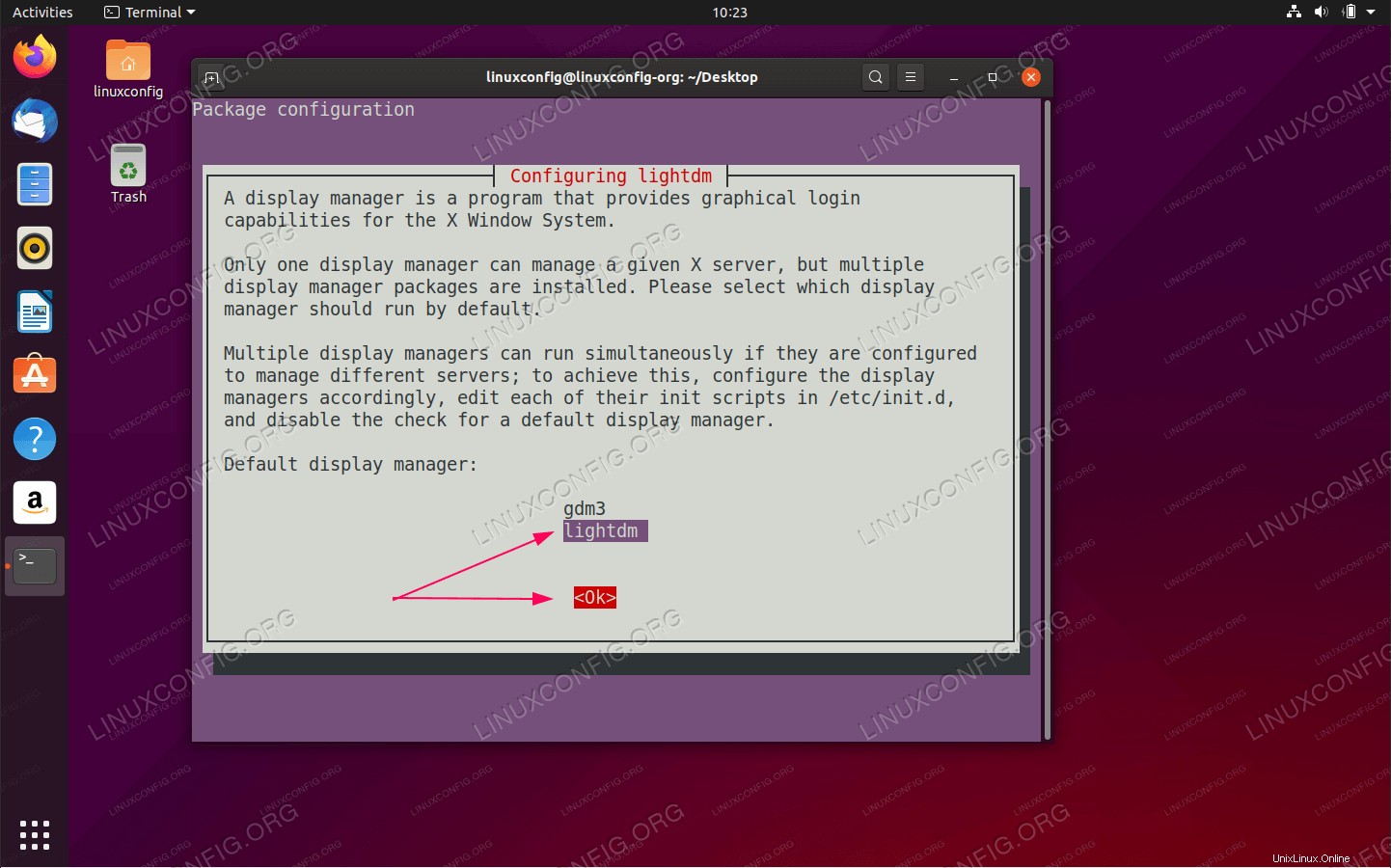
LightDMを選択します デフォルトのディスプレイマネージャーとして - 次のコマンドを実行してゲストセッションを有効にします。
sudo sh -c 'printf "[Seat:*]\nallow-guest=true\n" > /etc/lightdm/lightdm.conf.d/40-enable-guest.conf'
- システムを再起動します:
$ reboot
- ゲストセッションにログインします。
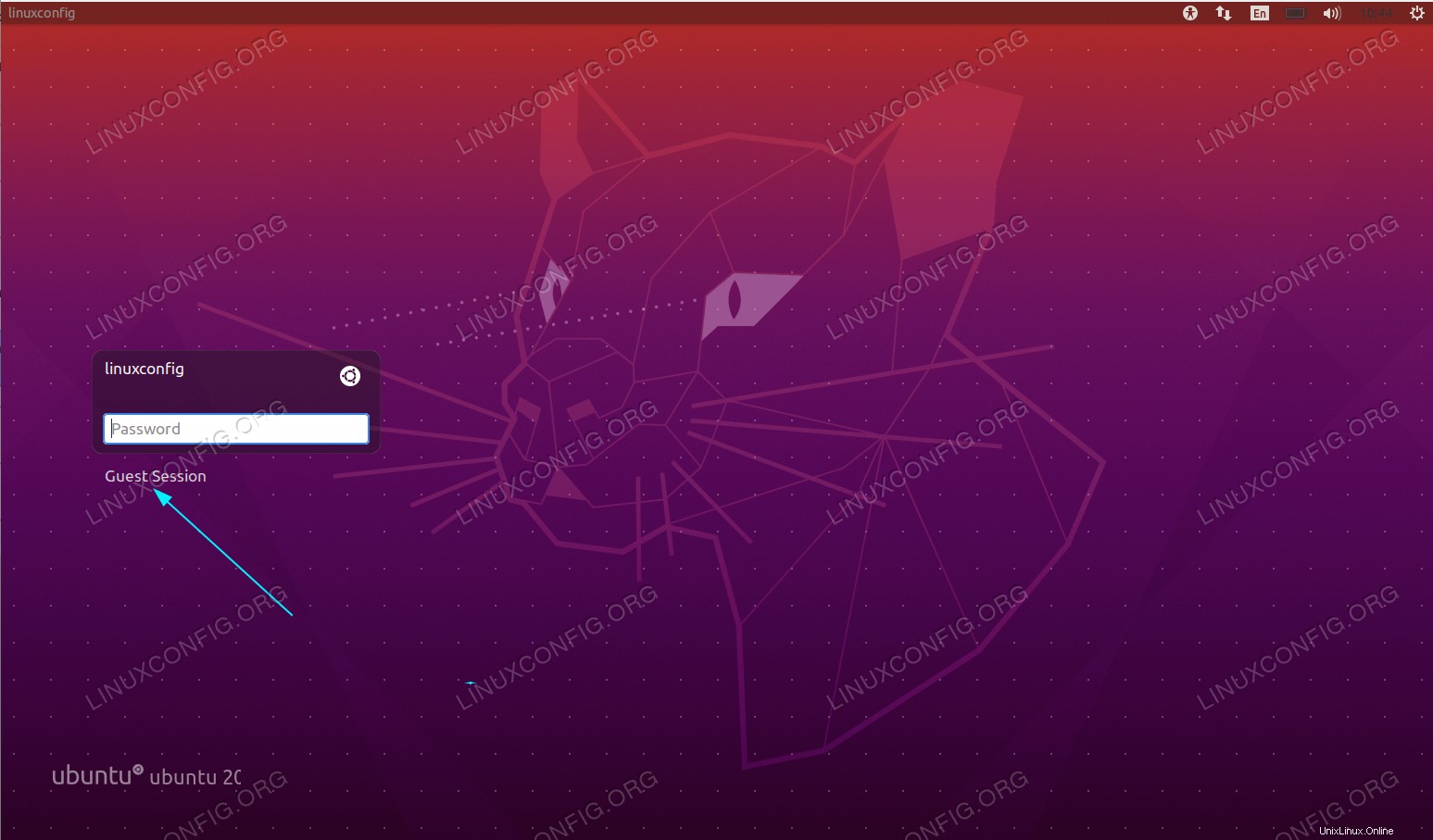 ユーザーのメニューをクリックします。ログイン画面が異なる場合がありますのでご注意ください。
ユーザーのメニューをクリックします。ログイン画面が異なる場合がありますのでご注意ください。 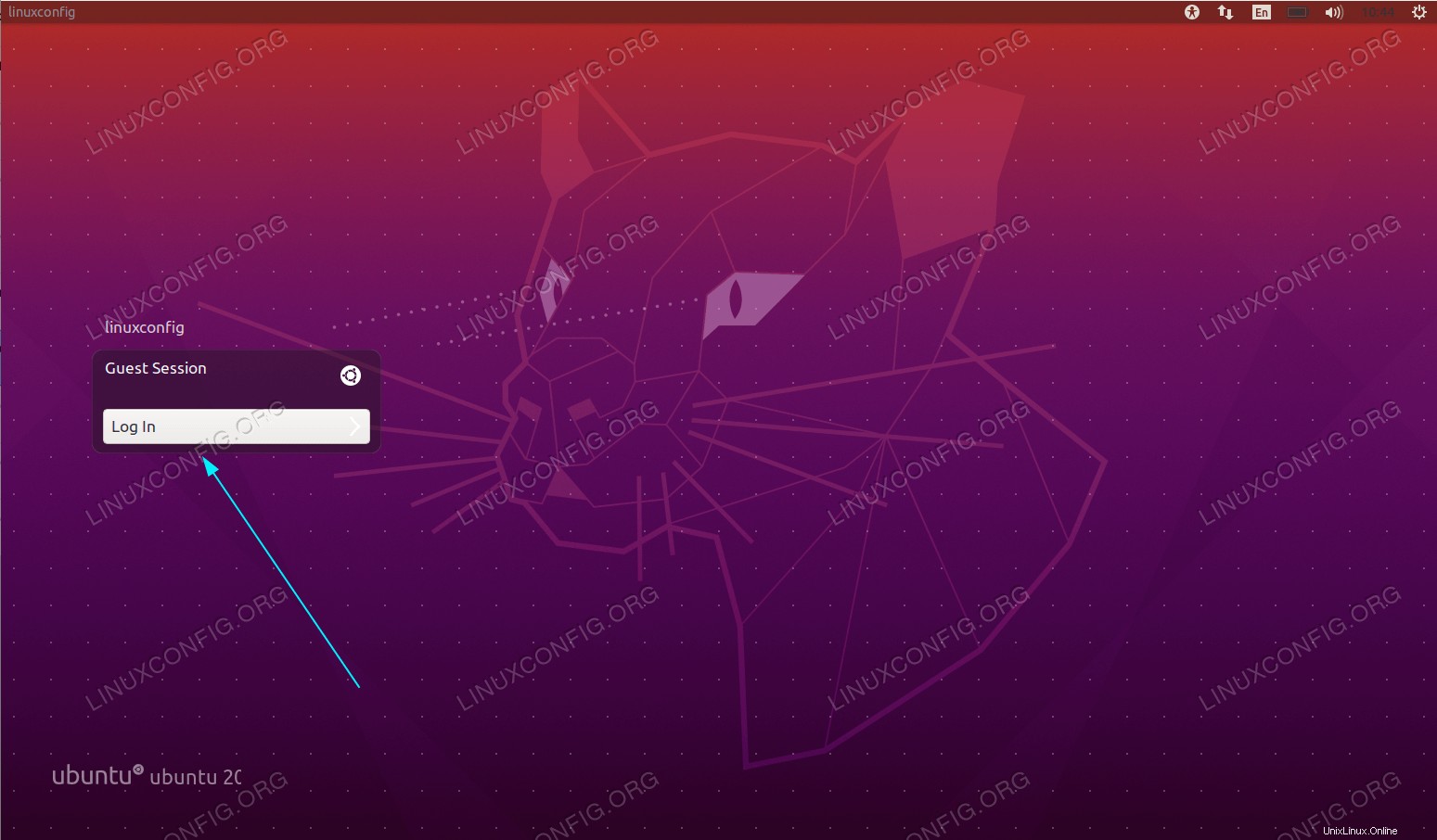
Guest Sessionを選択します ログインします。
Ubuntu 20.04 LTS Focal Fossaでユニバース、マルチバース、および制限付きリポジトリを有効/無効にする方法
Ubuntu 20.04 FocalFossaLinuxでAmazonダッシュランチャーを削除する方法